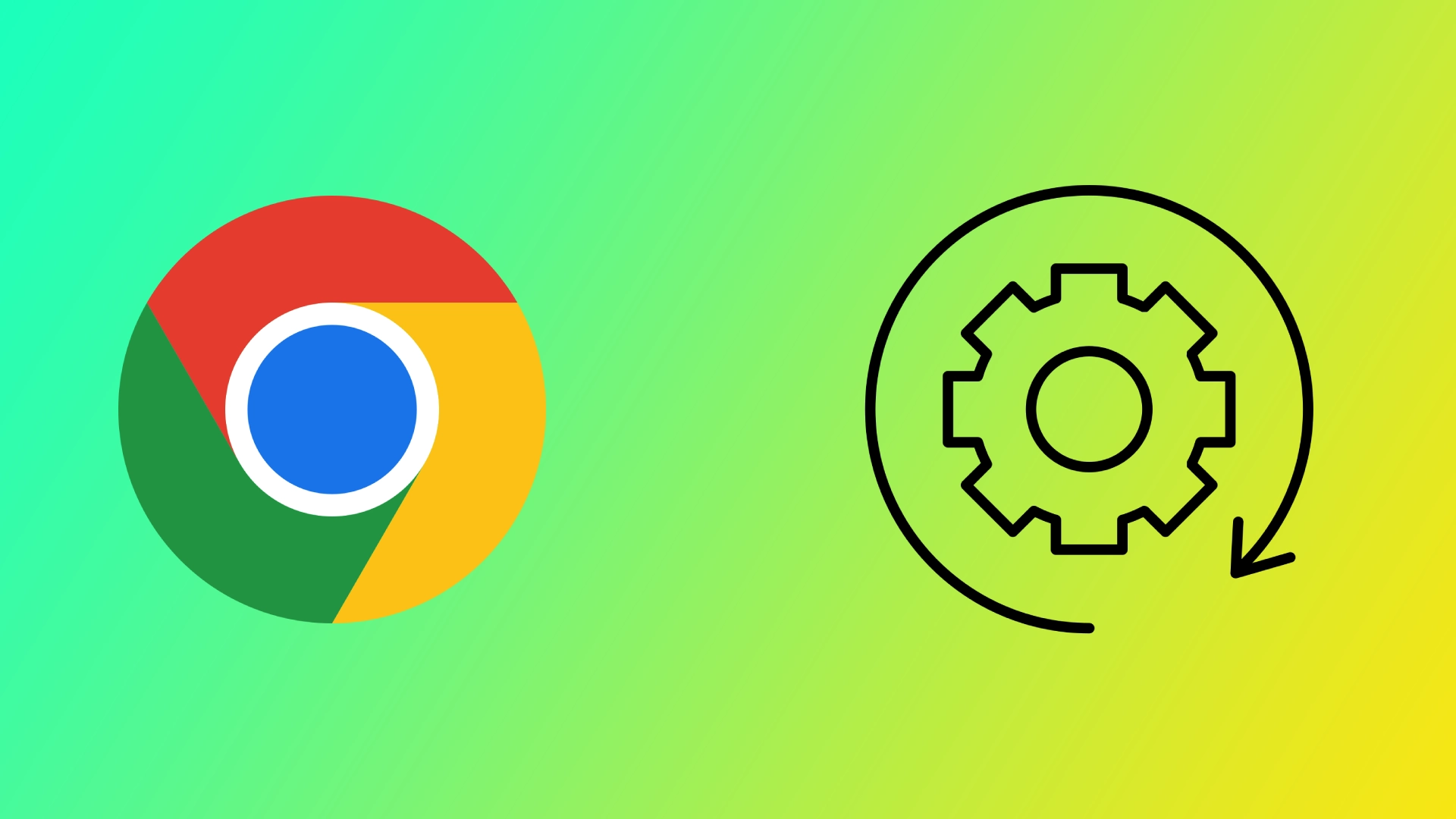Google Chrome, najpopularniejsza przeglądarka internetowa na świecie, znana jest ze swojej szybkości, wydajności i przyjaznego dla użytkownika interfejsu. Jednak jedna cecha często budzi wątpliwości wśród użytkowników: pozornie nadmierna liczba otwartych procesów działających w tle. Rozumiejąc cel i korzyści płynące z tych procesów, możemy zamknąć niepotrzebne procesy, aby zapewnić Google Chrome bardziej stabilne działanie i zwolnić system.
Dlaczego Google Chrome otwiera tak wiele procesów jednocześnie?
Wykorzystanie przez Google Chrome wielu procesów jest celowym wyborem projektowym, który służy kilku kluczowym celom, w tym zwiększeniu bezpieczeństwa, poprawie stabilności i optymalizacji wydajności. Przyjrzyjmy się szczegółowo każdemu z tych aspektów:
Zwiększone bezpieczeństwo
Jednym z głównych powodów, dla których Chrome wykorzystuje wiele procesów, jest zwiększenie bezpieczeństwa. Każda karta, rozszerzenie i wtyczka w Chrome działa w ramach własnego odizolowanego procesu, powszechnie nazywanego „piaskownicą”. Ta technika piaskownicy gwarantuje, że jeśli jedna karta lub proces napotka lukę w zabezpieczeniach lub zostanie zaatakowany przez złośliwy kod, pozostanie w wyznaczonej piaskownicy i nie będzie mógł wpływać na inne karty lub procesy.
Izolując strony i aplikacje internetowe w oddzielnych procesach, Chrome znacznie zmniejsza ryzyko ataków cross-site scripting, infekcji złośliwym oprogramowaniem i innych zagrożeń bezpieczeństwa. Zapewnia to użytkownikom bezpieczniejsze przeglądanie, ponieważ wpływ każdego potencjalnego naruszenia bezpieczeństwa jest ograniczony do pojedynczej karty lub procesu, chroniąc ich dane osobowe i integralność systemu.
Poprawiona stabilność
Oprócz bezpieczeństwa, wieloprocesowa architektura Chrome zwiększa stabilność, zapobiegając awariom całej przeglądarki z powodu problemów z pojedynczą kartą lub wtyczką. W tradycyjnych przeglądarkach, które działają w pojedynczym procesie, jeśli karta napotka błąd lub przestanie odpowiadać, może to spowodować awarię całej przeglądarki.
Jednak w wieloprocesowym modelu Chrome każda karta działa w ramach własnego, niezależnego procesu. Jeśli karta ulegnie awarii lub przestanie odpowiadać, użytkownicy mogą ją zamknąć bez wpływu na inne karty lub ogólną stabilność przeglądarki. Zapobiega to przerażającemu komunikatowi o błędzie „Aw, Snap!” i zapewnia użytkownikom możliwość kontynuowania przeglądania bez zakłóceń.
Zoptymalizowana wydajność
Wbrew powszechnemu przekonaniu, architektura wieloprocesowa w Google Chrome optymalizuje wydajność, a nie ją spowalnia. Używając wielu procesów, Chrome wykorzystuje nowoczesne wielordzeniowe procesory, efektywnie rozdzielając zadania obliczeniowe na rdzenie w celu ich równoległego wykonywania.
Równoległość pozwala Chrome na bardziej efektywną obsługę złożonych stron internetowych i aplikacji, zapewniając szybsze renderowanie, płynniejsze przewijanie i lepszą responsywność. Podczas gdy pojedynczy proces może mieć trudności z jednoczesną obsługą wielu zadań, wieloprocesowy model Chrome wykorzystuje moc wielu rdzeni, skutecznie wykorzystując możliwości nowoczesnego sprzętu.
Chrome wykorzystuje również technikę zwaną „Just-in-Time Compilation” (JIT), która dynamicznie kompiluje i optymalizuje kod JavaScript w czasie wykonywania. To wymagające obliczeniowo zadanie jest przenoszone do oddzielnych procesów, dzięki czemu pojedyncza karta lub witryna nie monopolizuje zasobów systemowych. Dzięki efektywnemu zarządzaniu czasem procesora i wykorzystaniem pamięci, Chrome osiąga optymalną wydajność przy jednoczesnym zachowaniu responsywności na wielu kartach i w wielu procesach.
Zarządzanie zasobami i menedżer zadań
Przeglądarka Chrome oferuje wbudowany Menedżer zadań, który zapewnia użytkownikom wgląd w zużycie zasobów i zarządzanie procesami. Dostępny poprzez Shift+Esc lub menu ustawień przeglądarki, Menedżer zadań wyświetla szczegółowe informacje o każdym procesie, w tym o wykorzystaniu procesora i pamięci.
Menedżer zadań pozwala użytkownikom zidentyfikować karty, rozszerzenia lub wtyczki wymagające dużej ilości zasobów, które mogą negatywnie wpływać na wydajność. Identyfikując i zarządzając tymi zasobami, użytkownicy mogą zoptymalizować przeglądanie i zapewnić płynne działanie Chrome nawet przy wielu otwartych kartach.
Korzystanie przez przeglądarkę Google Chrome z wielu procesów jednocześnie wynika z jej zaangażowania w bezpieczeństwo, stabilność i wydajność. Izolując strony i aplikacje internetowe w oddzielnych procesach, Chrome zwiększa bezpieczeństwo i zapobiega rozprzestrzenianiu się złośliwego oprogramowania. Architektura wieloprocesowa poprawia również stabilność, umożliwiając użytkownikom zamykanie niereagujących kart bez wpływu na całą przeglądarkę. Co więcej, wykorzystując wielordzeniowe procesory i stosując kompilację JIT w oddzielnych procesach, Chrome optymalizuje wydajność i zapewnia płynne przeglądanie. Zrozumienie tych decyzji projektowych pozwala użytkownikom docenić cud inżynierii stojący za zdolnością Chrome do zapewnienia szybkości, bezpieczeństwa i stabilności w dzisiejszym środowisku przeglądania sieci.
Jak bardzo Google Chrome obciąża komputer?
Google Chrome, potężna przeglądarka internetowa, wykorzystuje zasoby systemowe do dostarczania szerokiej gamy funkcji. Sprawdźmy, jak Chrome wpływa na wydajność komputera, koncentrując się na wykorzystaniu procesora, zużyciu pamięci i efektywności energetycznej.
- Użycie procesora: Wykorzystanie procesora przez Chrome zależy od takich czynników, jak liczba otwartych kart, aktywnych rozszerzeń i aplikacji internetowych. Gdy otwartych jest wiele kart, Chrome rozdziela zasoby procesora, nadając priorytet aktywnym kartom. Zawartość wymagająca dużej ilości zasobów w niektórych kartach może prowadzić do wyższego zużycia procesora. Architektura wieloprocesowa Chrome i algorytmy planowania zadań optymalizują alokację CPU, wykorzystując nowoczesne wielordzeniowe procesory do wydajnego przetwarzania.
- Zużycie pamięci: Chrome jest znany ze swojego zużycia pamięci. Każda karta, rozszerzenie i wtyczka działa w oddzielnym procesie, co zwiększa zużycie pamięci przy większej liczbie otwartych kart. Chrome wykorzystuje techniki zarządzania pamięcią, aby nadać priorytet aktywnym kartom i ograniczyć pamięć dla nieaktywnych. Równoważy to wydajność i zużycie pamięci, zwalniając zasoby w razie potrzeby.
- Wydajność energetyczna: Chrome wykorzystuje funkcje takie jak Tab Throttling i Timer Throttling, aby poprawić wydajność energetyczną. Tab Throttling zmniejsza użycie procesora w kartach działających w tle, podczas gdy Timer Throttling zmniejsza częstotliwość timerów JavaScript, oszczędzając energię. Chrome wykorzystuje również akcelerację sprzętową, odciążając procesor graficzny i zadania renderowania wideo, zmniejszając obciążenie procesora i zwiększając efektywność energetyczną.
Wykorzystanie zasobów przez Google Chrome różni się w zależności od takich czynników, jak liczba kart i rozszerzeń. Optymalizując alokację procesora, efektywnie zarządzając pamięcią i stosując techniki oszczędzania energii, Chrome stara się zapewnić zrównoważone wrażenia z przeglądania, jednocześnie minimalizując wpływ na wydajność komputera.
Jak zakończyć procesy Google Chrome i zmniejszyć zużycie pamięci RAM?
Jak każde inne oprogramowanie, Google Chrome zużywa zasoby systemowe, w tym pamięć RAM (Random Access Memory). Jeśli Chrome wykorzystuje nadmierną ilość pamięci RAM, powodując problemy z wydajnością lub spowalniając komputer, możesz rozważyć zakończenie procesów Chrome i wdrożenie strategii zmniejszających zużycie pamięci RAM. Aby to zrobić, wykonaj poniższe czynności:
Kończenie procesów za pomocą wbudowanego Menedżera zadań
Otwórz Menedżera zadań Chrome, naciskając Shift+Esc lub uzyskując do niego dostęp z menu Chrome (Więcej narzędzi > Menedżer zadań). Menedżer zadań zapewnia szczegółowy przegląd każdej karty, rozszerzenia, procesu uruchomionego w Chrome i wykorzystania zasobów.
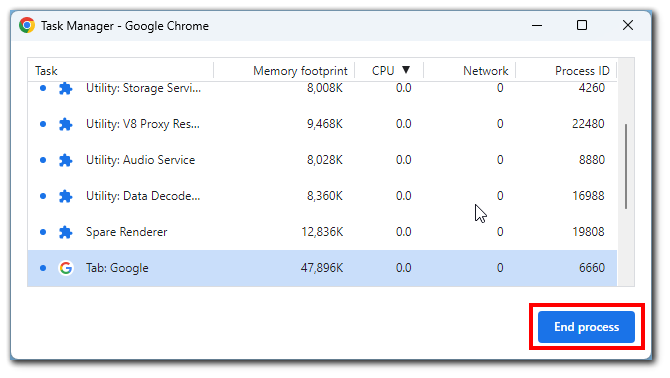
Posortuj procesy według „Pamięci”, aby zidentyfikować karty i rozszerzenia zużywające najwięcej pamięci RAM. Zwróć uwagę na wszelkie komponenty wymagające dużej ilości zasobów, którymi możesz się potencjalnie zająć. Jeśli znajdziesz niepotrzebny proces, który zużywa zbyt wiele zasobów, zakończ go.
Zamykanie niepotrzebnych kart i rozszerzeń
Przejrzyj otwarte karty i zamknij te, które nie są aktualnie używane. Każda otwarta karta zużywa pamięć, więc zmniejszenie liczby otwartych kart może znacznie zmniejszyć zużycie pamięci RAM.
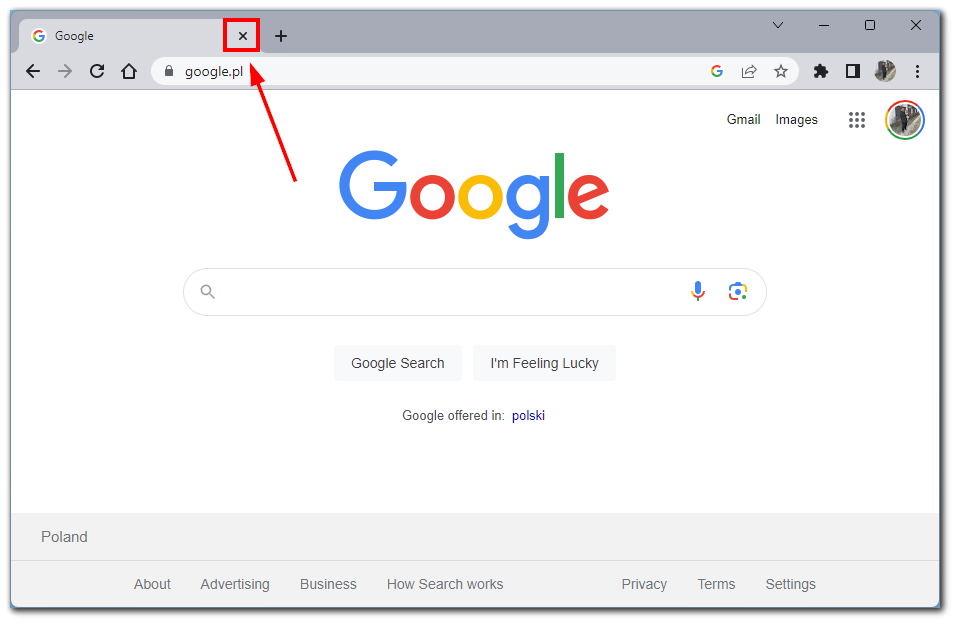
Ponadto warto rozważyć wyłączenie lub usunięcie niepotrzebnych rozszerzeń działających w tle i zużywających zasoby.
Korzystaj z wbudowanej w Chrome funkcji odrzucania kart
Chrome ma funkcję „Odrzucanie kart”, która automatycznie zawiesza nieaktywne karty, aby zwolnić pamięć. Aby włączyć tę funkcję:
- Dostęp do ustawień Chrome można uzyskać, klikając menu z trzema kropkami w prawym górnym rogu, a następnie wybierając „Ustawienia”.

- Przewiń w dół i kliknij „Zaawansowane”, aby rozwinąć ustawienia zaawansowane.
- W sekcji „System” włącz „Kontynuuj uruchamianie aplikacji w tle, gdy Google Chrome jest zamknięty” i „Użyj akceleracji sprzętowej, gdy jest dostępna”.
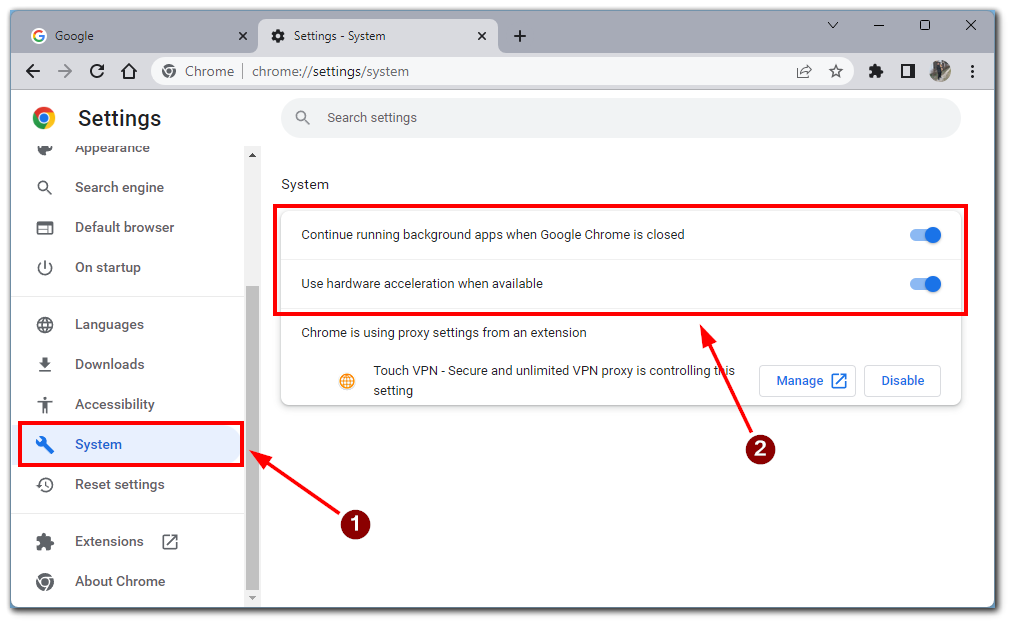
Pozwoli to zmniejszyć zużycie zasobów przez Google Chrome po przełączeniu się do innego okna. Radzę wszystkim włączyć tę funkcję po zainstalowaniu Google Chrome.
Korzystanie z funkcji zamrożenia kart w Chrome
Chrome oferuje również funkcję „Tab Freeze”, która tymczasowo wstrzymuje nieaktywne karty w celu zmniejszenia zużycia zasobów. Aby włączyć tę funkcję, wpisz „chrome://flags” w pasku adresu i naciśnij Enter. Wyszukaj „Tab Freeze” i włącz tę opcję. Uruchom ponownie Chrome, aby zastosować zmiany.
Należy jednak pamiętać, że włączenie tej opcji może wpłynąć na funkcjonalność kart, które są obecnie nieaktywne. Na przykład, włączenie filmu na YouTube w tle może zatrzymać odtwarzanie, gdy karta „zamarza”.
Zainstaluj rozszerzenia optymalizujące pamięć
Kilka rozszerzeń Chrome może pomóc zoptymalizować wykorzystanie pamięci. Rozszerzenia te automatycznie zarządzają nieaktywnymi kartami, zmniejszając ich wpływ na pamięć RAM. Przykłady obejmują „The Great Suspender” i „OneTab”. Zainstaluj wybrane rozszerzenie z Chrome Web Store i postępuj zgodnie z instrukcjami, aby skonfigurować jego ustawienia.
Zaktualizuj Chrome i wyczyść pamięć podręczną
Upewnij się, że korzystasz z najnowszej wersji przeglądarki Google Chrome. Aktualizacje Chrome często zawierają ulepszenia wydajności i poprawki błędów. Aby zaktualizować Chrome, kliknij menu z trzema kropkami, kliknij „Pomoc” i wybierz „Informacje o Google Chrome”. Chrome automatycznie sprawdzi dostępność aktualizacji i zainstaluje je, jeśli będą dostępne.
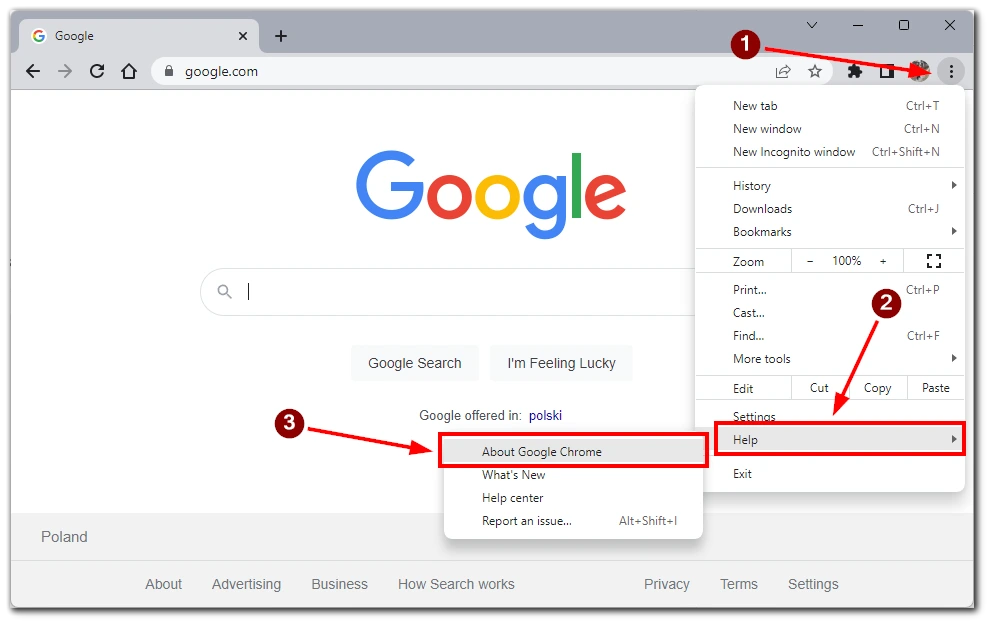
Regularne czyszczenie danych przeglądania, w tym pamięci podręcznej i plików cookie, może pomóc zoptymalizować wydajność Chrome i zmniejszyć zużycie pamięci. Aby to zrobić, kliknij menu z trzema kropkami, przejdź do „Więcej narzędzi” i wybierz „Wyczyść dane przeglądania”. Wybierz odpowiedni zakres czasu i dane, które chcesz wyczyścić, a następnie kliknij „Wyczyść dane”.
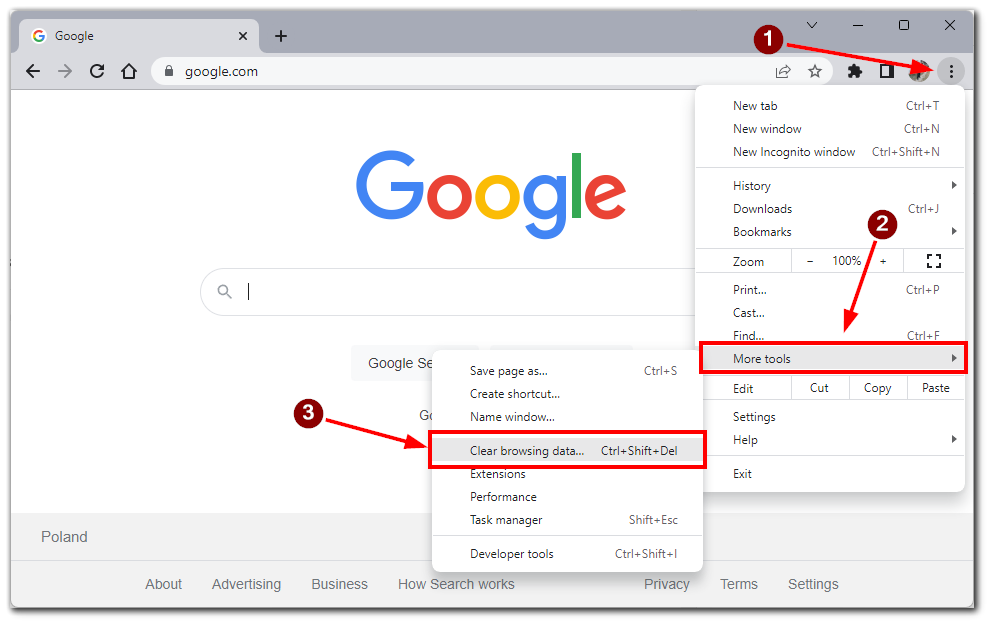
Wykonanie tych kroków może skutecznie zakończyć niepotrzebne procesy Chrome, zmniejszyć zużycie pamięci RAM i zoptymalizować wydajność Chrome. Identyfikacja kart i rozszerzeń wymagających dużej ilości pamięci, zamykanie nieużywanych kart i korzystanie z funkcji takich jak Tab Discarding i Tab Freeze może znacznie zmniejszyć zużycie pamięci. Instalowanie rozszerzeń optymalizujących pamięć i aktualizowanie Chrome również przyczynia się do zmniejszenia zużycia pamięci RAM. Wdrożenie tych strategii pomoże zapewnić płynniejsze przeglądanie i zapobiegnie niepotrzebnemu spowalnianiu komputera przez Chrome.